
[Panduan Langkah demi Langkah] Bagaimana Cara Mencadangkan Pesan iPhone ke iCloud?

Pesan iPhone dapat berisi informasi penting seperti riwayat obrolan, kode verifikasi, atau detail bisnis. Untuk mencegah hilangnya pesan-pesan penting ini, sebaiknya cadangkan pesan-pesan tersebut ke iCloud secara berkala. Jika Anda sudah memiliki cadangan iCloud, Anda dapat dengan cepat memulihkan pesan yang terhapus jika terjadi kehilangan yang tidak disengaja. Dalam artikel ini, kami akan menunjukkan cara mencadangkan pesan iPhone Anda ke iCloud, memastikan percakapan penting Anda selalu aman dan mudah dipulihkan saat dibutuhkan.
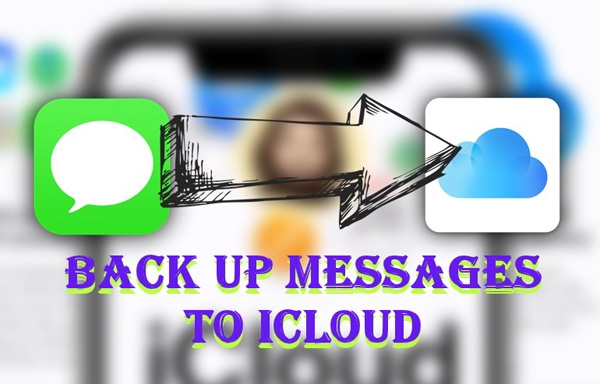
Ada beberapa keuntungan utama mencadangkan pesan iPhone ke iCloud:
Ada dua cara untuk mencadangkan pesan iPhone ke iCloud:
Jika Anda hanya ingin mencadangkan pesan tanpa menyertakan foto, data aplikasi, atau informasi lainnya, Anda dapat menggunakan fitur "Sinkronisasi Pesan" iCloud. Fitur ini memungkinkan semua perangkat Apple Anda berbagi riwayat pesan yang sama.
Berikut cara mencadangkan pesan di iPhone ke iCloud:
Langkah 1. Buka "Pengaturan" > [ID Apple Anda] > "iCloud".
Langkah 2. Temukan "Pesan" dan alihkan sakelar ke aktif.

Langkah 3. Hubungkan ke Wi-Fi dan biarkan iPhone Anda terisi daya. Pesan akan otomatis diunggah ke iCloud dan dapat diakses di perangkat Apple lainnya.
Anda juga dapat mencadangkan seluruh iPhone ke iCloud untuk membuat cadangan pesan iPhone. ( Apa yang dicadangkan iCloud ?) Metode ini ideal untuk situasi di mana Anda memerlukan pemulihan penuh selama penggantian perangkat atau pemulihan data.
Berikut cara mencadangkan pesan teks di iPhone ke iCloud:
Langkah 1. Pastikan iPhone Anda memiliki daya yang cukup dan terhubung ke koneksi internet yang stabil.
Langkah 2. Buka "Pengaturan", ketuk [ID Apple Anda] > "iCloud" > "Cadangan iCloud".
Langkah 3. Ketuk opsi "iCloud Backup" dari daftar yang tersedia.
Langkah 4. Aktifkan fitur "iCloud Backup", klik tombol "Back Up Now", dan tunggu hingga proses backup selesai. Berikut cara mengunduh backup iCloud dengan mudah >>

Meskipun pencadangan iCloud praktis untuk pesan, fitur ini memiliki beberapa keterbatasan, seperti ruang penyimpanan yang terbatas. Jika Anda mencari cara untuk mencadangkan pesan iPhone tanpa iCloud, Anda dapat menggunakan Coolmuster iOS Assistant untuk mengekspor pesan ke komputer Anda agar aman. Ini adalah alat manajemen data iOS profesional yang dirancang untuk membantu Anda mencadangkan, memulihkan, dan mengelola pesan serta jenis data lainnya dengan mudah, seperti video, catatan, kontak, dan lainnya.
Fitur utama Asisten iOS :
Berikut cara menyimpan pesan iPhone tanpa iCloud menggunakan iOS Assistant:
01 Unduh dan instal iOS Assistant di komputer Anda. Kemudian, luncurkan dan hubungkan perangkat iPhone Anda ke komputer menggunakan kabel USB.
02 Klik pop-up "Trust" di iPhone Anda, lalu klik tombol "Continue". Setelah perangkat Anda terdeteksi oleh perangkat lunak, antarmuka utama akan muncul seperti yang ditunjukkan di bawah ini. Anda akan melihat bahwa semua folder file tertata rapi di antarmuka.

03 Ketuk opsi "Pesan" di sudut kiri layar, pilih semua pesan yang ingin Anda cadangkan, dan klik tombol "Ekspor" untuk menyimpan pesan Anda ke komputer.

Tutorial Video:
Q1. Berapa lama waktu yang dibutuhkan untuk mencadangkan pesan iCloud?
Waktu yang dibutuhkan untuk pencadangan pesan iCloud bergantung pada kecepatan jaringan, jumlah pesan, dan status server iCloud. Biasanya, pencadangan sejumlah kecil pesan hanya membutuhkan waktu beberapa menit, sementara pencadangan sejumlah besar pesan dapat memakan waktu beberapa jam.
Q2. Apakah ada metode alternatif untuk mencadangkan pesan tanpa iCloud?
Ya, Anda dapat menggunakan perangkat lunak pihak ketiga seperti Coolmuster iOS Assistant untuk mencadangkan dan mengelola data di perangkat iPhone Anda tanpa menggunakan iCloud. Perangkat lunak ini mudah digunakan dan memungkinkan Anda mencadangkan, mentransfer, dan memulihkan data iPhone dengan mudah.
Q3. Mengapa pesan iCloud tidak tersinkronisasi dan bagaimana cara memperbaikinya?
Jika sinkronisasi pesan iCloud gagal, hal ini mungkin disebabkan oleh beberapa alasan berikut:
Metode di atas menjelaskan cara mengunggah pesan ke iCloud. Meskipun iCloud memudahkan dan praktis dalam mencadangkan pesan di iPhone, namun terdapat keterbatasan ruang penyimpanan. Jika Anda menginginkan lebih banyak kebebasan dalam mengelola cadangan pesan, Coolmuster iOS Assistant adalah pilihan yang lebih baik—aplikasi ini memungkinkan Anda mencadangkan pesan secara terpisah, menyimpannya di komputer, dan mendukung ekspor dalam berbagai format. Cobalah sekarang dan jaga keamanan informasi penting Anda!
Artikel Terkait:
Bagaimana Cara Melihat Pesan Teks di iCloud dari iPhone & Komputer Anda?
[4 Cara] Bagaimana Cara Mentransfer Pesan dari iPhone ke Mac dengan Mudah?
Cara Backup dan Restore SMS di iPhone (Aplikasi Backup SMS Terbaik)
4 Metode Terbukti untuk Mengunduh Pesan dari iCloud dengan Mudah





